Ubuntu系统安装指南 Ubuntu系统下载地址

正睿科技 发布时间:2015-06-18 10:06:59 浏览数:5472
作为使用服务器多年的用户,对服务器各种系统也有所了解。最近有身边的朋友对安装系统是存在一些疑问,今天就与大家分享一下,多年积累下来的资源,仅限于学习参考(包括了Ubuntu系统安装指导)。
一、系统安装
1.1、将Ubuntu系统安装盘放在光驱中,自动引导如下图所示界面,选择需要安装的语言,然后按“Enter”键进入下一步。
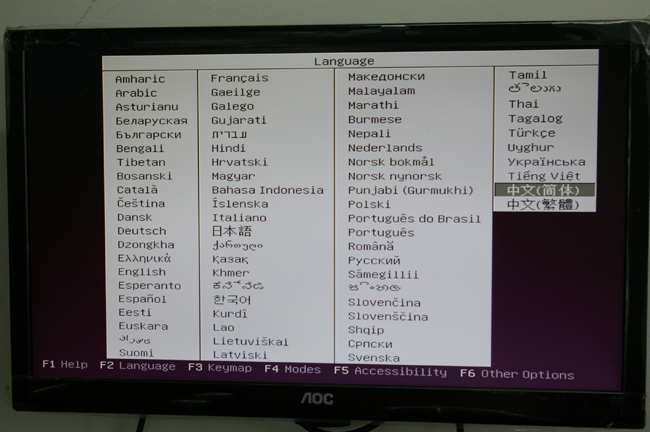
1.2、选择“安装ubuntu服务器版(I)”,然后按“Enter”键进入下一步。

1.3、选择需要安装的语言,然后按“Enter”键进入下一步。在下一步中选择“是”。
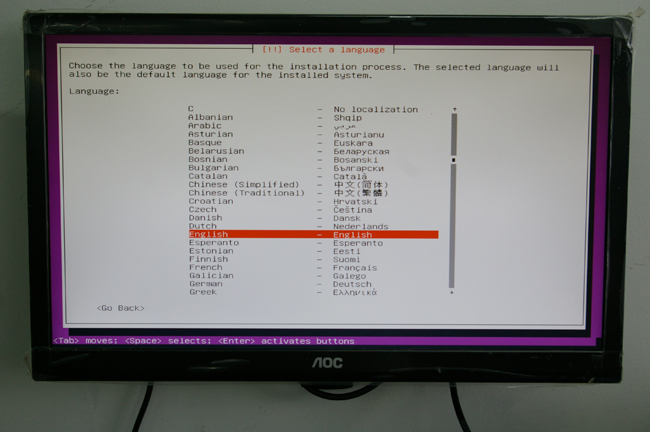
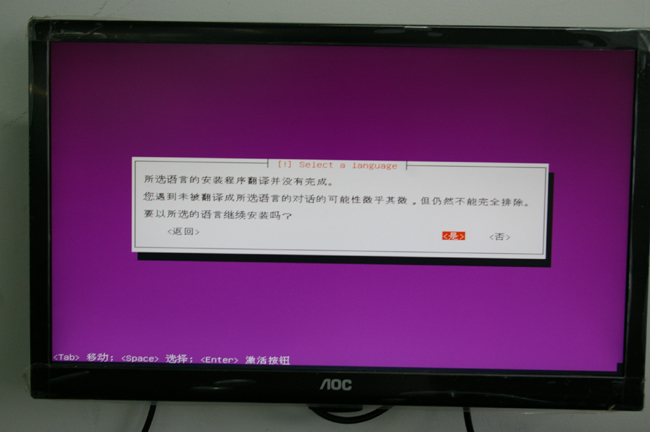
1.4、选择您所在的区域,然后按“Enter”键进入下一步。在下一步中选择“否”。
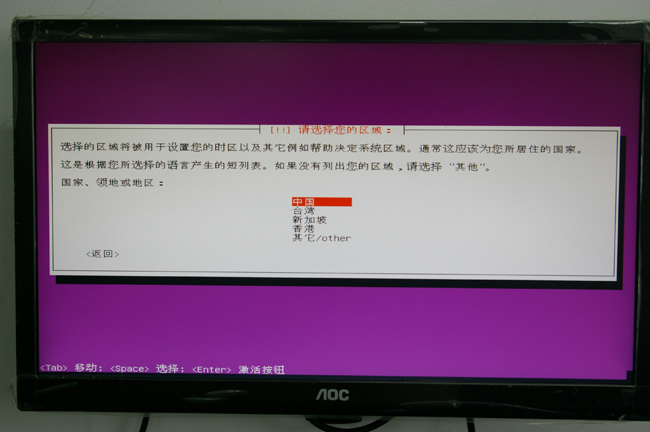
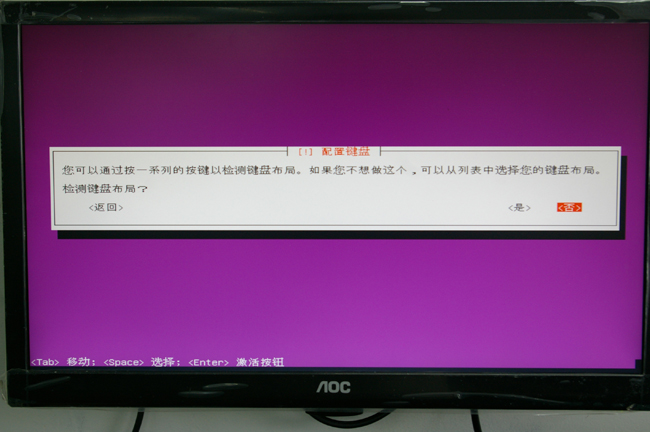
1.5、这里配置键盘,选择你需要的键盘布局,然后按“Enter”键进入下一步。默认选择,然后按“Enter”键进入下一步。
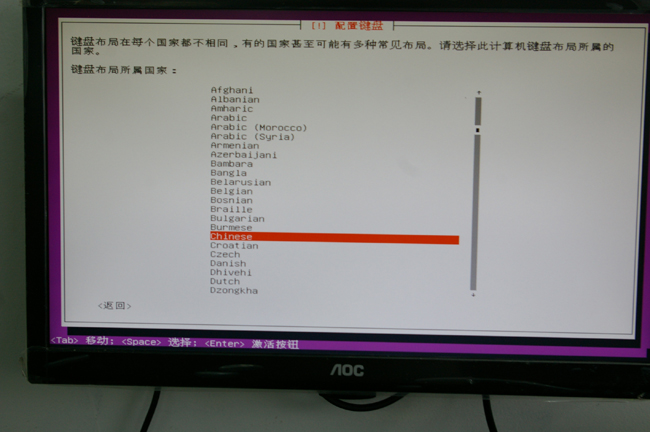

1.6、配置网络,选择一个网口作为主网口,由于这里没有联网就会提示“网络自动设置失败”,在这里选择继续,进入下一界面,选择“现在不进行网络设置”。

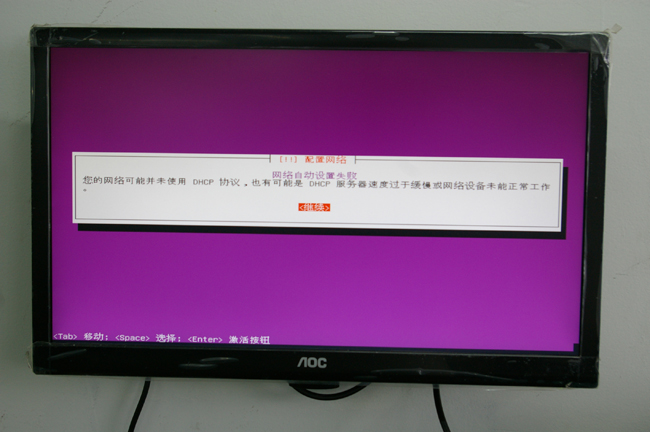
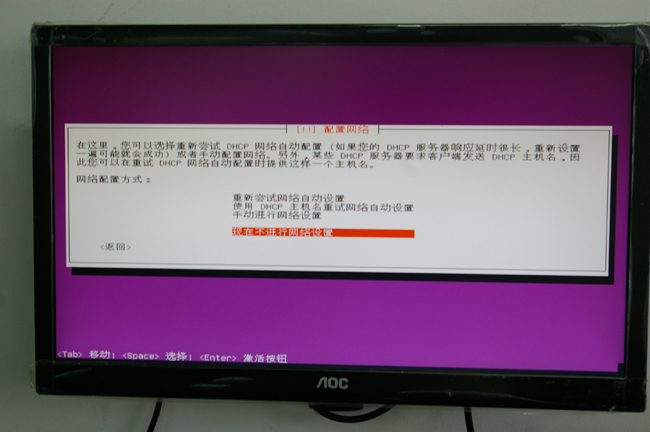
1.7、输入您想要的主机名,然后继续,在下一步中输入新用户全名(这里的全名不是登陆账号名),在下一步中输入账号的用户名(这里就是设置登陆账号),然后设置登陆密码,确认登陆密码。

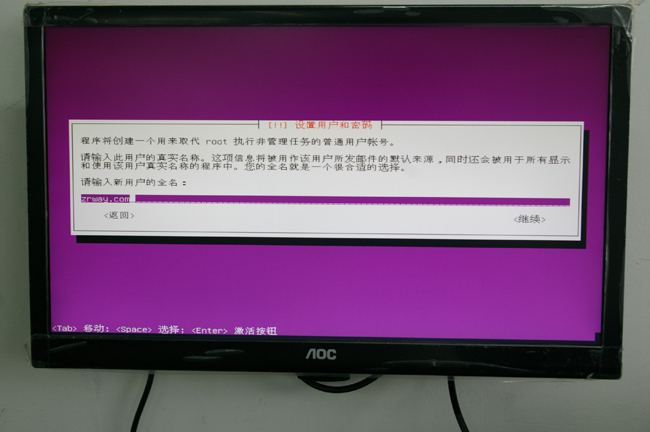


1.8、在是否加密主目录里面,按自己的需要选择,这里选择的是“否”,在磁盘分区中选择默认,然后按“Enter”键进入下一步。
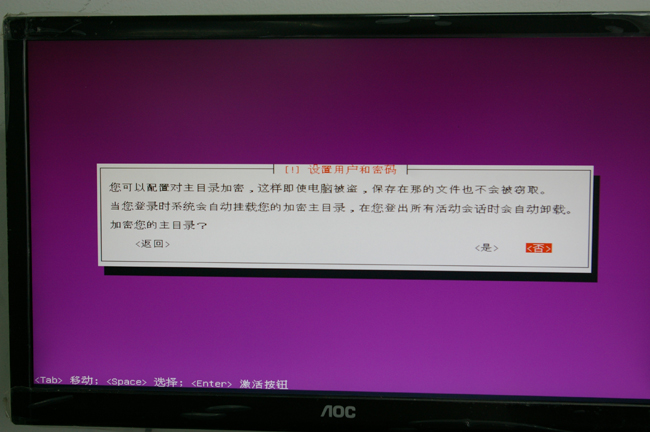
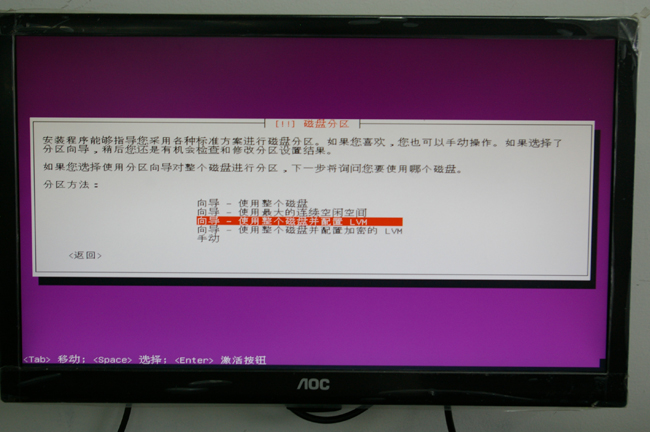
1.9、这里选择安装系统在那个盘符,按“Enter”键进入下一步。在下一步中选择“是”,在下一步中默认参数,然后选择“继续”。
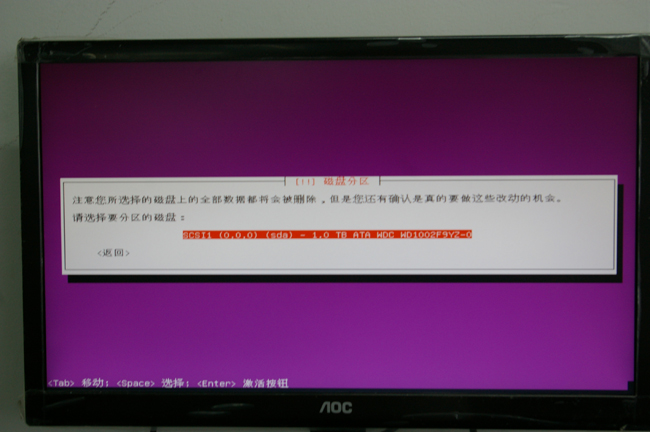
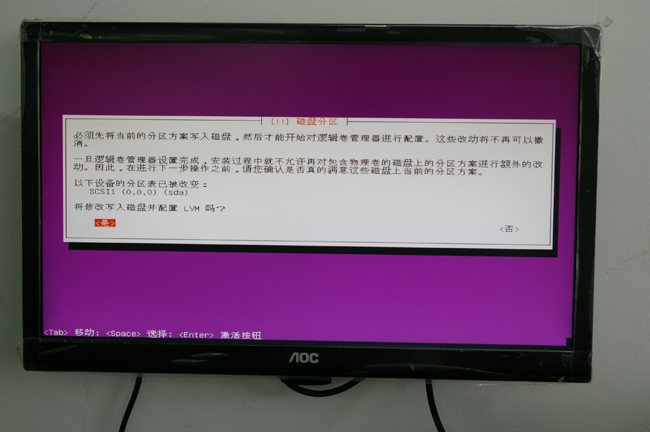
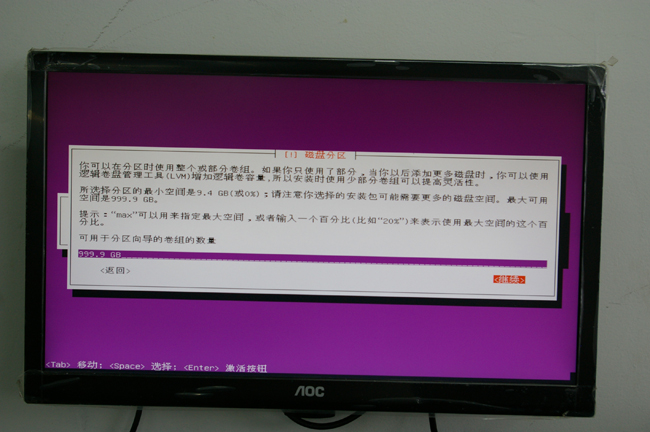
1.10、在是否将改动写入磁盘中选择“是”,在下一步中,按照自己的需求选择。

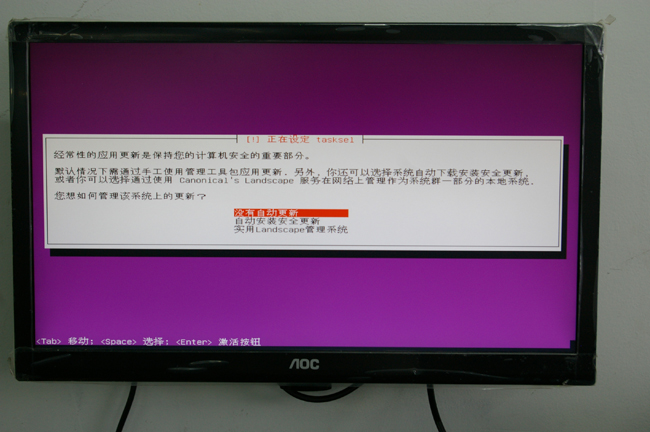
1.11、在软件选择中,这里按空格键选择需要安装的服务组件,然后选择“继续”,在下一步中选择“是”。

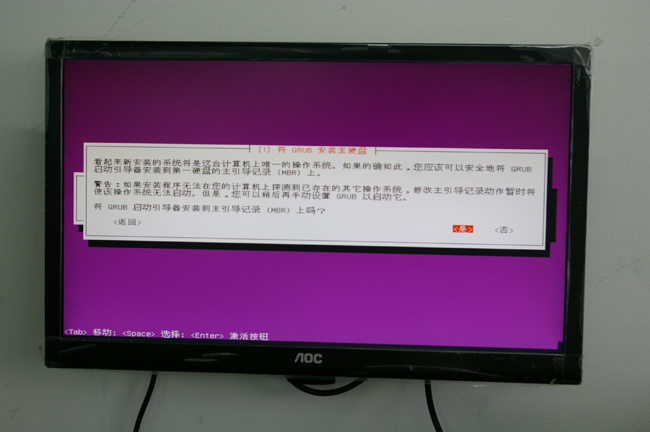
1.12、安装结束,将系统光盘取出,然后选择“继续”,将自动重启进入系统。

1.13、在系统界面输入刚才设置的用户名和密码,成功登陆系统,至此系统安装完成。

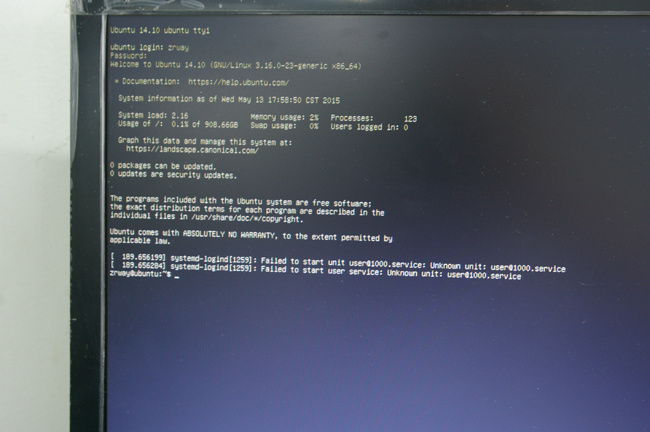
1.14、由于ubuntu系统的版本不同,安装选项会有些许不同,需要注意。